Atualizado em February 2025: Pare de receber mensagens de erro que tornam seu sistema mais lento, utilizando nossa ferramenta de otimização. Faça o download agora neste link aqui.
- Faça o download e instale a ferramenta de reparo aqui..
- Deixe o software escanear seu computador.
- A ferramenta irá então reparar seu computador.
Algumas das características intrínsecas do
Cromo
incluindo a desaceleração pré-fetch do Windows 10 PCs. Se você estiver enfrentando esse problema com frequência, é hora de desativar algumas das opções de pré-fetch. Você também pode escolher descobrir qual guia está causando esse problema. Confira as dicas para corrigir o uso de disco alto do Chrome no Windows 10.
O uso de 100% do disco no Windows 10 é um dos problemas mais comuns, e há várias razões para isso. Tecnicamente falando, é um dos programas que tem um alto custo para o computador, tornando tudo mais lento.
Tabela de Conteúdos
Chrome uso de alto disco no Windows 10
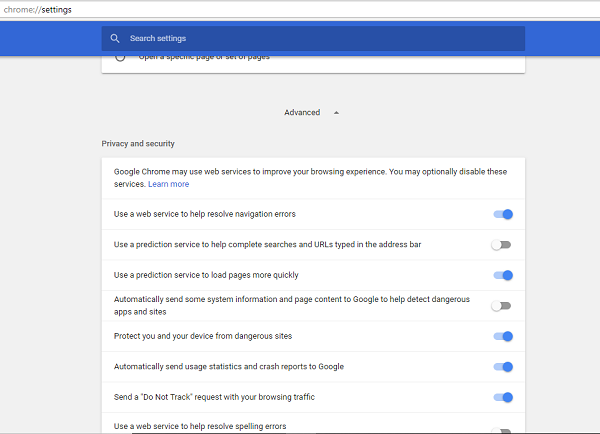
O navegador Google Chrome pode causar problemas se você tiver pinned guias como tudo é préfetado e carregado novamente toda vez que você iniciar o navegador. A única maneira de corrigir isso é desativar a prefetch, senão você precisa descompactar tudo da sua lista que é improvável.
- Lançar o Google Chrome.
-
Vá até Configurações > Mostrar configurações avançadas > Privacidade.
-
Marque a opção
Use um serviço de previsão para ajudar a concluir pesquisas e URLs digitados na barra de endereços
Desliga isso. -
Você também pode desativar a segunda opção relacionada que diz
Use um serviço de previsão para carregar páginas mais rapidamente
-
Marque a opção
-
Há uma seção avançada chamada
Proteger você e seu dispositivo de sites perigosos
isso causará alta atividade no disco se o seu computador estiver infectado por um vírus ou tiver versões bootleg do Windows ou do Office. Você pode desativá-lo por um tempo, mas então certifique-se de usar o Windows Defender para verificar o seu computador.
Ambas estas opções garantem que o Chrome não descarrega estes sites em viagem, o que por sua vez garante que não ocorre qualquer actividade no disco rígido. Na versão mais antiga do Chrome, isto estava disponível como um prefetch.
Descubra qual Tab está usando mais uso do disco e memória
Atualizado: fevereiro 2025.
Recomendamos que você tente usar esta nova ferramenta. Ele corrige uma ampla gama de erros do computador, bem como proteger contra coisas como perda de arquivos, malware, falhas de hardware e otimiza o seu PC para o máximo desempenho. Ele corrigiu o nosso PC mais rápido do que fazer isso manualmente:
- Etapa 1: download da ferramenta do reparo & do optimizer do PC (Windows 10, 8, 7, XP, Vista - certificado ouro de Microsoft).
- Etapa 2: Clique em Iniciar Scan para encontrar problemas no registro do Windows que possam estar causando problemas no PC.
- Clique em Reparar tudo para corrigir todos os problemas
No caso de você não ter muitas opções, e você precisar ter sites bloqueados, nós podemos descobrir qual guia está causando o problema de uso do disco no Chrome.
- Certifique-se de que o Chrome é o seu Windows actual e activo.
- Pressione Shift+Esc, e ele abrirá um gerenciador de tarefas do Chome.
- Isso abrirá o Gerenciador de Tarefas do Chrome, que lhe dará uma aparência mais precisa.
- Você pode ver quanta memória cada guia e plugins estão consumindo. Mate aquele que está causando o problema.
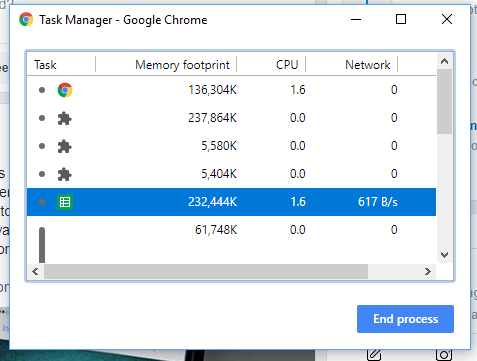
Isto irá ajudá-lo a descobrir o problema em movimento. Você pode sempre mudar para outro navegador se isso estiver ficando mais freqüente.
Espero que isto ajude!
RECOMENDADO: Clique aqui para solucionar erros do Windows e otimizar o desempenho do sistema
Enzo é um fã entusiasta do Windows que gosta de resolver problemas do Windows em particular e falar sobre tecnologias MS em geral.
